Печать документов на принтере Epson L800

Настройки принтера в Windows
Выберите файл для печати. Откройте окно драйвера принтера. Доступ к ПО принтера в Windows

Откройте вкладку Main (Главное) и выберите один из рекомендуемых ниже параметров Quality Option (Качество):
Draft (Черновик) для печати в черновом режиме с низким качеством; Text (Текст) для печати документов, содержащих только текст, с высоким качеством текста;
Text & Image (Текст и изображение) для более качественной печати документов, содержащих текст и изображения.
Выберите значение Sheet (Лист) для параметра Source (Источник). Выберите подходящее значение параметра Type (Тип).
Выберите подходящее значение параметра Size (Размер). Вы также можете определить пользовательский размер бумаги.
Выберите ориентацию отпечатка: Portrait (Книжная) или Landscape (Альбомная).
Щелкните OK, чтобы закрыть окно настроек принтера.
Распечатайте выбранный файл.
Печать на конвертах
Загрузка конвертов Настройки принтера в Windows

Настройки принтера в Windows
Откройте окно драйвера принтера. Доступ к ПО принтера в Windows

Откройте вкладку Main (Главное) и выберите один из рекомендуемых ниже параметров Quality Option (Качество): Text (Текст) для большинства конвертов; Text & Image (Текст и изображение) для печати изображений на конвертах.
Выберите значение Sheet (Лист) для параметра Source (Источник).
Для параметра Type (Тип) выберите Envelope (Конверты).
В списке Size (Размер) выберите подходящий размер конверта. Вы также можете определить пользовательский размер.
Выберите значение Landscape (Альбомная) для параметра Orientation (Ориентация).
Щелкните OK, чтобы закрыть окно настроек принтера.
Распечатайте выбранный конверт.
Отмена печати
В Windows
Чтобы остановить печать, выполните инструкции соответствующего раздела.
Нажмите на кнопку бумаги для отмены текущей печати.
В Windows
Вы не можете удалить задание, которое уже отослано на принтер. Для этого удалите задание с помощью принтера.
С помощью индикатора выполнения
Когда вы отправляете задание печати принтеру, на экране компьютера появляется индикатор хода выполнения печати.
Щелкните кнопку Stop (Стоп) для отмены печати.

Работа с EPSON Status Monitor 3
Нажмите кнопку Print Queue (Очередь на печать). Откроется окно Windows Spooler (Диспетчер очереди Windows). Правой кнопкой мыши щелкните задание, которое хотите отменить, и выберите Cancel (Отмена).
Позволяет автоматически увеличивать или уменьшать размер вашего документа, чтобы подогнать его под размер выбранной бумаги.

Печать нескольких страниц на листе
Позволяет печатать на одном листе две или четыре страницы.

Печать плаката (только в Windows)
Позволяет увеличить одну страницу документа, чтобы она занимала 4, 9 или 16 листов бумаги, чтобы потом соединить их вместе и сделать плакат.

Печать водяных знаков (только в Windows)
Позволяет печатать текст или изображение в виде водяного знака на каждой странице.
Например, на важном документе можно напечатать «Конфиденциально».

Двусторонняя печать буклета
Существует два типа двусторонней печати: стандартная и печать буклетов.
Стандартная двусторонняя печать позволяет печатать сначала нечетные страницы.
Затем листы можно снова загрузить в принтер, чтобы напечатать четные страницы на обороте.

Двусторонняя печать в режиме Folded Booklet (Буклет) позволяет создавать буклеты, сложенные пополам. При создании буклетов сначала печатается сторона, которая окажется снаружи (после того, как буклет будет сложен). Страницы, которые попадут на внутреннюю часть буклета, распечатываются после повторной загрузки бумаги в принтер, как показано ниже.

Буклет, сложенный пополам переплет
При создании буклета страницы 1 и 4 печатаются на первой странице бумаги, страницы 5 и 8 — на второй, а страницы 9 и 12 — на третьей.
После повторной загрузки бумаги можно распечатать страницы 2 и 3 на обороте первого листа, страницы 6 и 7 — второго, а страницы 10 и 11 — на обороте третьего листа. Получившиеся листы можно сложить пополам и переплести в буклет.
При печати без полей эта возможность недоступна.
Эта возможность недоступна, когда вы печатаете по сети, либо при совместном использовании принтера.
В зависимости от типа бумаги в податчик листов при двусторонней печати можно загружать стопки до 30 листов.
Используйте только ту бумагу, на которой возможна двусторонняя печать. Иначе качество печати может ухудшиться.
В зависимости от типа бумаги и объема чернил, затрачиваемых для печати текста и изображений, чернила могут проступать на другой стороне бумаги.
Во время двусторонней печати поверхность может смазаться.
Стандартная двусторонняя печать
Для печати нечетных и четных страниц на разных сторонах листа сделайте следующее. Откройте окно драйвера принтера. Доступ к ПО принтера в Windows

Откройте вкладку Main (Главное) и выберите один из рекомендуемых ниже параметров Quality Option (Качество):
Draft (Черновик) для печати в черновом режиме с низким качеством; Text (Текст) для печати страниц, содержащих только текст; Text & Image (Текст и изображение) для более качественной печати страниц, содержащих текст и изображения;
Photo (Фото) для хорошего качества и высокой скорости печати; Best Photo (Наилучшее фото) для наилучшего качества печати. О Выберите значение Sheet (Лист) для параметра Source (Источник). Q Выберите подходящее значение параметра Type (Тип).
Выберите подходящее значение параметра Size (Размер).
Выберите ориентацию отпечатка: Portrait (Книжная) или Landscape (Альбомная).
Перейдите на вкладку Page Layout (Макет), затем для 2-sided printing (Двусторонняя печать) выберите On (Включить).
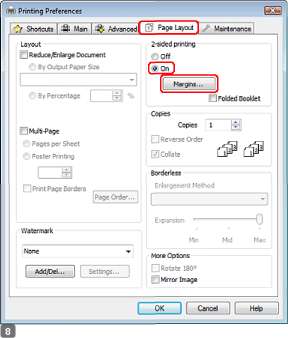 Щелкните кнопку Margins (Поля), чтобы открыть диалоговое окно Margins (Поля).
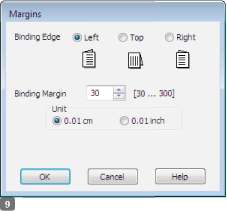 Укажите край бумаги, на котором будет расположен переплет. Можно выбрать значение Left (Слева), Top (Сверху) или Right (Справа).
Для параметра Unit (Шаг) выберите cm (см) или inch (дюймы). Затем укажите ширину переплета. Введите значение ширины переплета в диапазоне от 0,3 до 3,0 см (от 0,12 до 1,18 дюймов).
Реальная ширина отступа для переплета зависит от настроек вашего приложения. Перед печатью всего задания поэкспериментируйте, распечатав несколько листов.
Щелкните OK, чтобы вернуться к окну Page Layout (Макет).
Щелкните OK, чтобы сохранить настройки.
Загрузите бумагу в податчик и отправьте задание печати из приложения. Инструкции по подготовке четных страниц будут отображаться во время печати нечетных.
Загрузка бумаги
Выполняйте инструкции по повторной загрузке бумаги, отображаемые на экране.
В зависимости от расхода чернил при печати бумага может изогнуться. Если это произошло, слегка согните бумагу в противоположном направлении перед загрузкой в устройство.
Подровняйте стопку бумаги, слегка постучав ей по твердой ровной поверхности перед загрузкой в устройство.
Загрузите бумагу как описано в инструкции. В противном случае бумага может замяться или ширина переплета будет неверной.
После повторной загрузки бумаги щелкните Resume (Печать), чтобы напечатать четные страницы.
<<<назад
далее>>>
при использовании материалов ссылка на сайт компании awella.ru обязательна
Помогла информация на сайте ? Оставьте отзыв о работе нашей компании ! Это можно сделать в яндекс браузере и это простимулирует работников нашей компании (ответственные получат бонусы), которые собирали ее для вас! Спасибо !
|